記事執筆時のBlenderバージョン:2.77a(2016年当時のバージョン)
Blenderはデフォルト状態では、全て英語表記となっています。
「英語は大得意!」という人はそのまま使えば良いですが、大抵の日本人はそうじゃないでしょう。
というわけでこの記事では、日本語化する方法について紹介します。
日本語化できるバージョン
日本語化できるBlenderのバージョンは、2.60以降なので注意です。(それ以前のバージョンでは言語の変更は不可能)
日本語化する方法(手順)
以下、手順です。
これで後は、普通に再起動したりしても、日本語化された状態で立ち上がるはずです。
「新規データ」をONにしない理由は以下です。
x.com
UIのフォントを変える
ユーザーインターフェース(UI)のフォントも変更しようと思えば出来ます。
- UI用フォント
- 等幅フォント
「UI用フォント」を変更すると、UIのフォントが変更されます。(Windowsの場合は、「C:\Windows\Fonts\」の中にフォントの一覧が入っている)
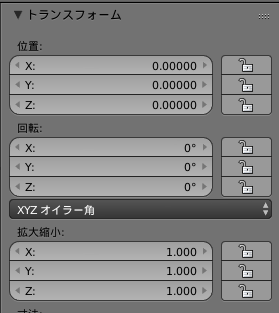 | 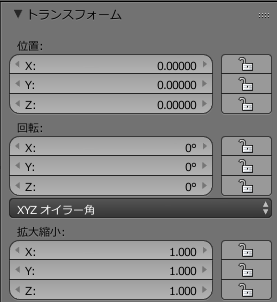 |
| ▲デフォ | ▲「Meirio」に変更後 |
あと、「日本語化したらBlenderがフリーズした!動かなくなった!」という場合も、この2つのフォントを変更してやる事で、動くようになる事もあるかもしれません。(?)
以下、参考サイトです。
UIの文字の大きさを変更する
UIの文字の大きさも簡単に変更できます。
- 「文字の大きさを変更したいUI」へマウスを移動させる(移動させるだけで良い)
- 以下の操作をする事で大きさ変更
- テンキーの+キーで文字拡大
- テンキーのーキーで文字縮小
これで文字の大きさが変更できます。。
これも何気に良く使うので覚えておいた方が良いです。
このページの情報は以上です。

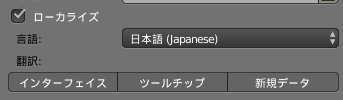


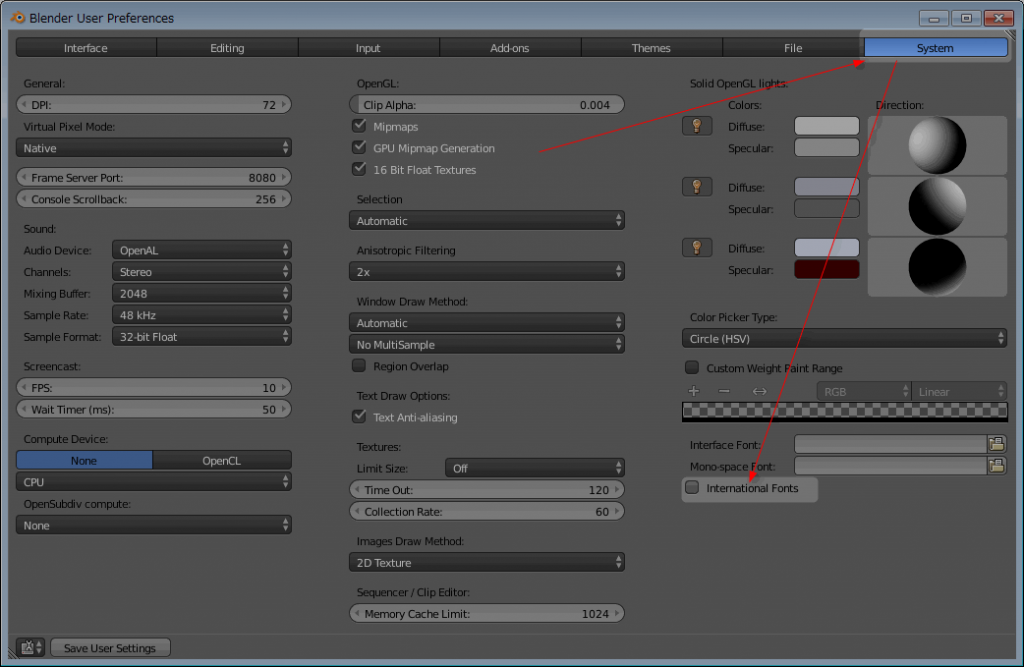
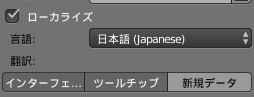
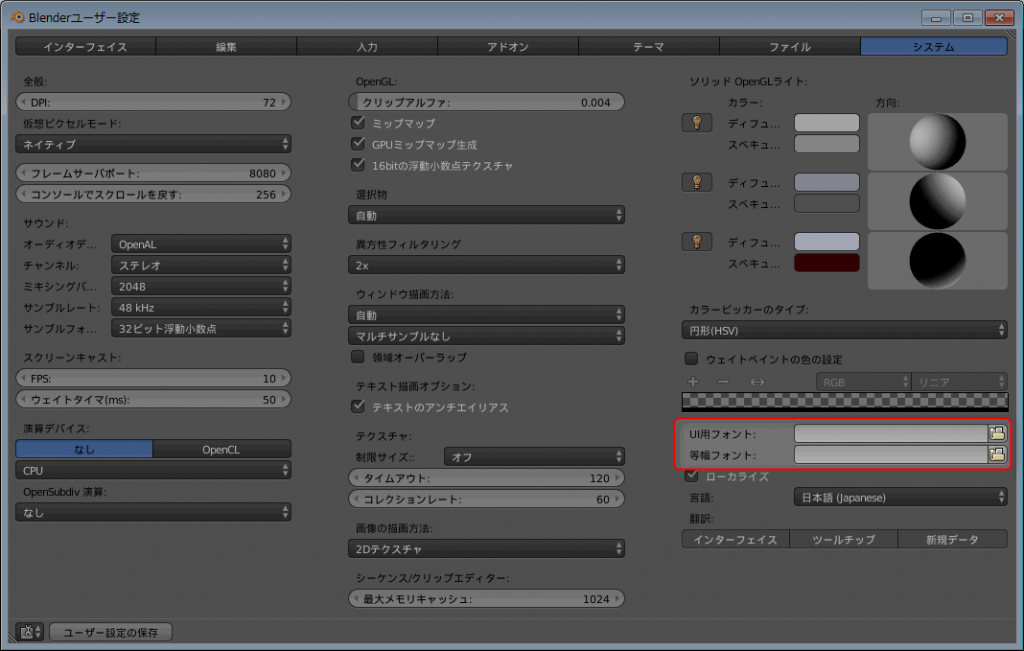
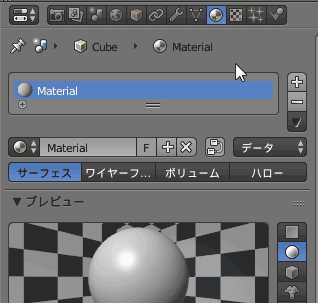
コメント
フォント名は「Meirio」ではなく「Meiryo」なのでは?
本当にいつも助かっています
ありがとうございます
親族総出で感謝しにまいりたい気持ちです
Ver2.81での日本語化手順は以下の通りに変更されていましたのでご報告します。
1.Edit→Preference
2.Interface→Translation項目
3.Languageプルダウンから日本語を選択
※プルダウンの下にあるチェックボックスで翻訳する部分を選択できます。
Ver2.90.1では初回設定時に言語の選択ができました